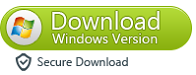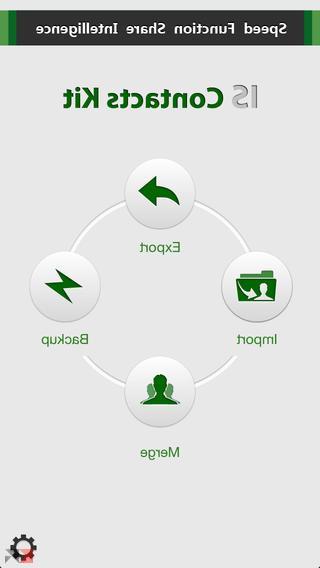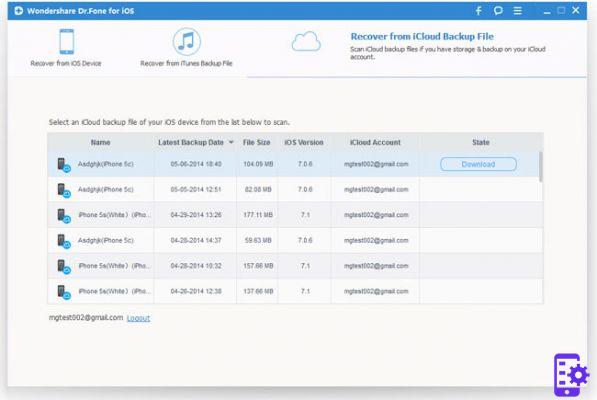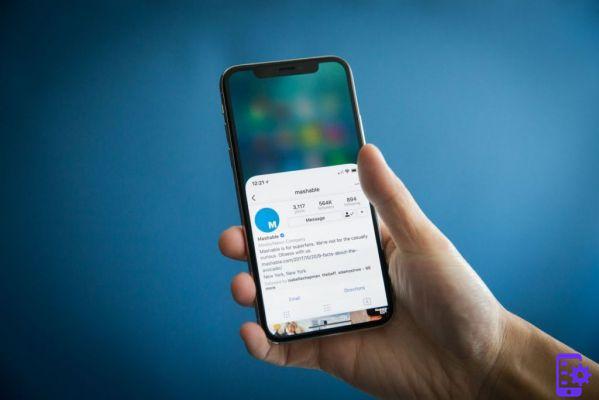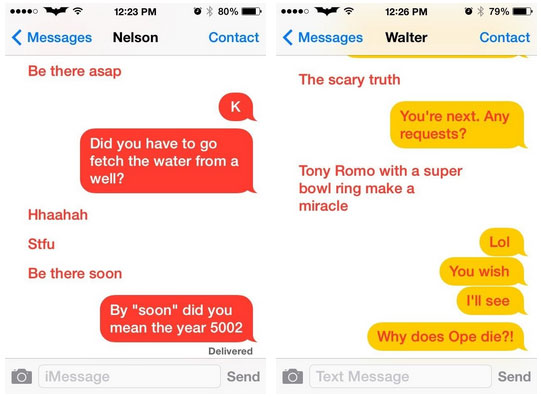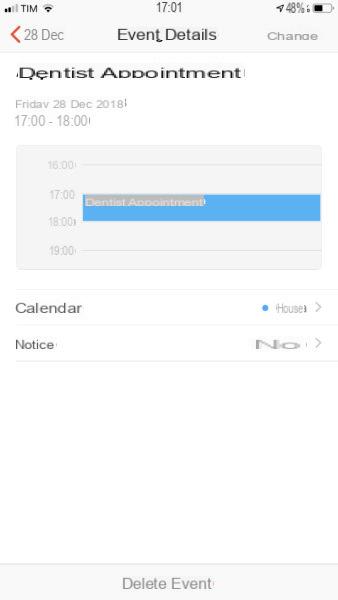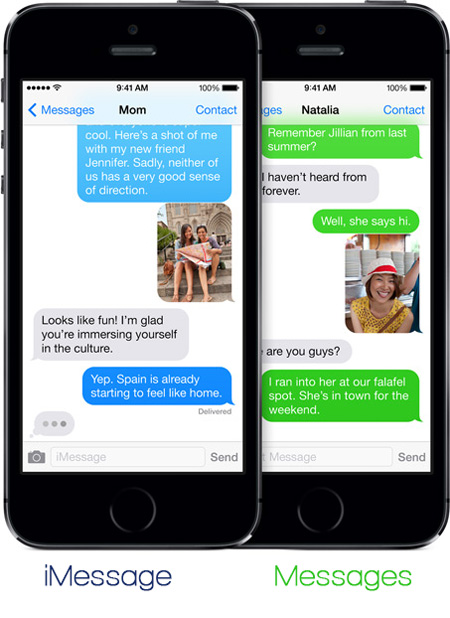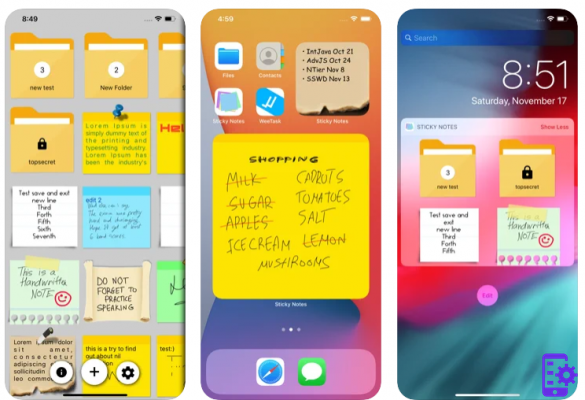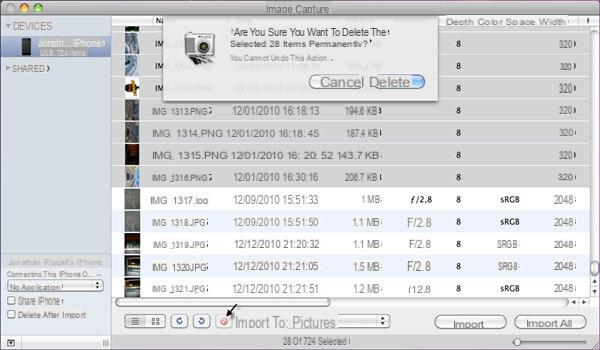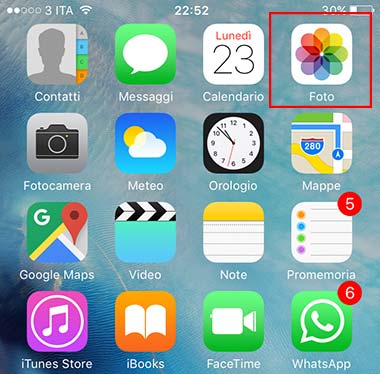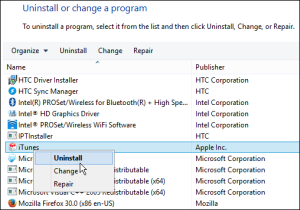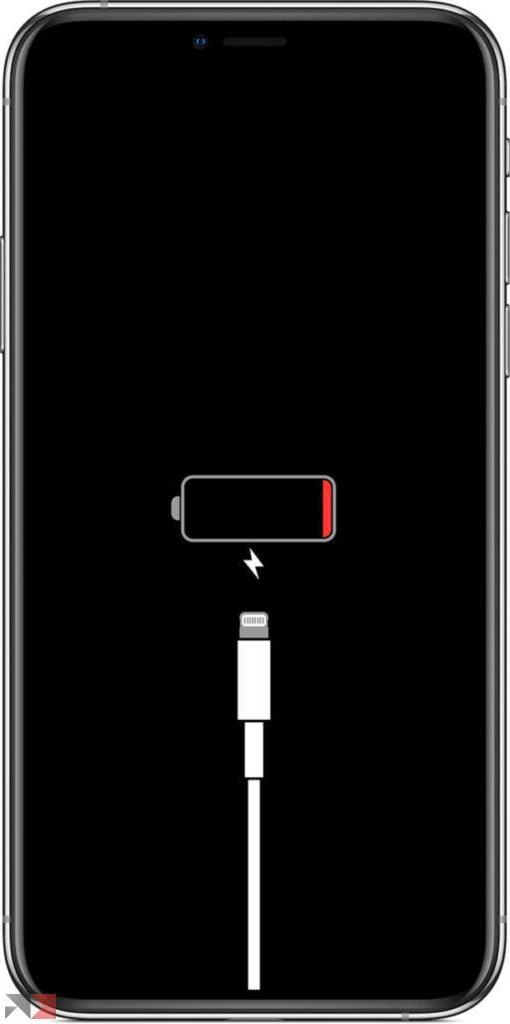Con los dispositivos que usamos hoy en día es posible realizar innumerables operaciones. De hecho, a lo largo de los años, los teléfonos inteligentes han experimentado mejoras significativas en términos de rendimiento. Una de las muchas cosas que hoy es posible hacer con un teléfono inteligente es sin duda tomar fotografías o grabar videos, dadas las excelentes especificaciones de hardware. Sin embargo, es cada vez más común editar una foto o un Video después de haberlos realizado, tanto para eliminar cualquier defecto, como para añadir varios tipos de elementos. En el transcurso de esta guía, de hecho, veremos sobre todo lo que puedes hacer si quieres editar un video con iPhone. El smartphone de Apple, de hecho, cuenta con un sector fotográfico notable, pero también con varias características interesantes a las que estar atentos para cambiar los elementos multimedia recién capturados.
Qué necesitas para editar videos en iPhone
Antes de mostrarte las operaciones básicas y algunas características interesantes que absolutamente necesitas saber para editar videos en iPhone, es bueno aclarar y comprender que usar para realizar estas operaciones. De hecho, como se anticipó hace poco, el smartphone de Apple integra varios dentro de su sistema operativo herramientas interesantes para hacer modifiche a fotos y videos.
En primer lugar, es absolutamente necesario mencionar la aplicación. Foto, que contiene todas las fotos y videos del iPhone. Además, la aplicación también incluye algunos funciones de edición fácilmente accesible y utilizable, para obtener excelentes resultados finales. En iPhone, también puede usar iMovie, una aplicación completamente dedicada a crear / editar videos de acuerdo a tus necesidades. Durante la guía veremos algunas operaciones sencillas que se pueden realizar directamente con la aplicación Fotos y otras, más avanzadas, que requieren el uso de iMovie.
Por lo general, se puede encontrar iMovie preinstalado en iPhone. En caso de que no esté ya presente dentro del teléfono inteligente, es posible descargarlo de forma gratuita desde elApp Store.
Las operaciones para ser conocidas absolutamente
Antes de mostrarle algunas funciones más "avanzadas", puede ser útil hacer un resumen de las operaciones básicas que necesita saber para editar un video en iPhone. De hecho, estas son las funciones básicas que le permiten realizar algunas retoque / edición de una manera simple y rápida.
Cómo recortar un video en iPhone
Una de las operaciones más frecuentes que se realizan en un video es la de cortarlo. De hecho, si un video es demasiado largo o solo se necesita una parte, es necesario cortarlo y conservar solo la parte que se necesita. Pero, ¿cómo se corta un video en iPhone?
- Abra la aplicación Foto y ubica el video de tu interés
- Ábrelo y presiona Modificación, ubicado en la parte superior derecha
- Por defecto, el calendario del video en la parte inferior con dos flechas que indican el principio y el final
- Para recortar el video, solo necesita moverse las dos flechas en el nuevo punto de inicio y finalización
- Además, es posible jugar unvista previa del video para verificar la exactitud del cambio que se acaba de realizar
- Si todo salió según lo planeado, todo lo que tiene que hacer es presionar final (ubicado en la parte inferior derecha)
- En este punto, puede elegir si desea guardar el video modificado cómo nuevo clip, o si eliminare el video inicial y conservar solo el editado
Cómo cambiar el tamaño de un video en iPhone
Entre las operaciones disponibles con la aplicación Fotos en el iPhone, también es posible reducir los videos. Esta operación puede resultar muy útil en caso de que sea necesario modificar el Formato y otros importantes parámetros.
- Localiza y abre el video dentro de la aplicación. Foto
- Presione en Modificación, luego el ícono con forma de caja con flechas
- A continuación, haga clic en el icono en forma de rectángulos, ubicado en la parte superior derecha
- Todo lo que queda por hacer es seleccionar el Formato de su interés o para editarlo manualmente (a través de la opción de forma libre)
- Con verificación que no has recortado un detalle importante del video, puedes usar la barra blanca del video y moverlo manualmente de principio a fin
- Cuando haya terminado de hacer cambios, haga clic en final y guarda el video
Cómo ajustar la posición de un video en iPhone
Otro factor que no debe subestimarse a la hora de editar un video en iPhone es sin duda su ubicación. De hecho, dos factores a tener en cuenta son la inclinación e alargamiento, que puede dar efectos particulares y agradables al video.
- Localiza y abre el video dentro de la aplicación. Foto
- Presione en Modificación, luego el ícono con forma de caja con flechas
- En este punto, en la parte superior izquierda, verá un icono en forma de plaza con una flecha indica la capacidad de rotar el video 90 grados. Para realizar una rotación a mano alzada, simplemente presione el icono en forma de cerchio colocado en la parte inferior
- Con inclinación ed estirarse el video, tendrá que seleccionar los iconos respectivos en la parte inferior y ajustar manualmente los controles deslizantes apropiados
- También, para anular el video (solo horizontalmente) solo presiona el ícono formado por dos triángulos en la parte superior izquierda
Cómo silenciar un video en iPhone
Puede ser necesario mudo un video, eliminando el audio que fue capturado. Esta también es una operación muy simple, que solo robará unos momentos.
- Localiza y abre el video dentro de la aplicación. Foto
- Presione en Modificación
- Con mudo un video, todo lo que tienes que hacer es presionar el ícono de audio en la parte superior izquierda
- De esta forma, aparecerá una barra en el icono, que indica que el video no contiene más el audio capturado
- Presione en final y guarda el video
Algunas características interesantes
Después de haber enumerado las operaciones básicas que absolutamente necesita saber para editar un video en iPhone, le mostraremos cuáles son algunas buenas engaños explotar para dar un toque de originalidad a los clips y hacerlos aún más personales.
Cómo agregar música a un video en iPhone
Con agregar música a un video en el iPhone tendrás que usar la aplicación iMovie, que contiene muchas funciones interesantes para editar elementos multimedia.
- Localiza y abre el video dentro de la aplicación. Foto
- Presione en Modificación, luego en el icono en forma de tres puntos en la parte superior derecha
- A continuación, haga clic en iMovie para abrir la aplicación de edición
- Una vez dentro de la aplicación, haga clic en el icono con forma de nota musical en la parte inferior derecha
- En este punto, elija la música que desea usar y arrastrarlo en el punto de inicio del video (o donde desea agregarlo)
- Una vez que haya terminado de editar, haga clic en final y guarda el video
Sin embargo, es bueno saber que no es posible agregar música guardada en su dispositivo o la de Música de apple, pero solo las bandas sonoras preestablecidas.
Cómo agregar texto a un video en iPhone
iMovie también es muy útil para agregar algunos testo a un video en el iPhone. Esta característica está muy bien hecha y garantiza excelentes resultados.
- Localiza y abre el video dentro de la aplicación. Foto
- Presione en Modificación, luego en el icono en forma de tres puntos en la parte superior derecha
- A continuación, haga clic en iMovie para abrir la aplicación de edición
- Una vez dentro de la aplicación, haga clic en el icono con forma de T relacionado con la función Texto
- Agregar el texto de tu interés e guardado cambios
Cómo agregar filtros a un video en iPhone
Usando la aplicación Foto puedes agregar algunos buenos filtros al video para hacerlo más exclusivo y personal. De hecho, puede elegir entre una amplia gama de filtros para seleccionar según sus preferencias.
- Localiza y abre el video dentro de la aplicación. Foto
- Continúa en Modificación
- Luego presione el icono en forma de tres círculos para acceder a la lista de filtros disponibles
- Elige lo que quieres decir Applicare (al seleccionarlos, puede obtener una vista previa del video)
- Presione en final y guarda el video
Cómo hacer una película con varios videos en iPhone
Vas a fusionar varios videos y crear una buena película para compartir con tus amigos? Una vez más, iMovie demuestra ser la elección correcta, ya que seguramente te garantizará un gran resultado.
- abierto iMovie y presionar Crear proyecto
- Continúa en Video y seleccione todos los clips para fusionar
- Presione en Crear película
- Aparecerá la siguiente pantalla calendario de la película con los videos seleccionados
- Con cambiar el orden de los videos, mantenga presionado el clip de su interés y colóquelo en el lugar correcto
- Pulsando sobre el icono en forma de engranaje, ubicado en la parte inferior derecha, tendrá acceso a una serie de configuraciones como i filtros, el colonna sonora y disolvenza
¿Dudas o problemas? Te ayudamos
Recuerde suscribirse a nuestro canal de Youtube para videos y otras reseñas. Si quieres estar al día, suscríbete a nuestro canal de Telegram y síguenos en Instagram. Si desea recibir soporte para cualquier pregunta o problema, únase a nuestra comunidad de Facebook o contáctenos en Instagram. ¡No olvides que también hemos creado un buscador lleno de cupones exclusivos y las mejores promociones de la web!